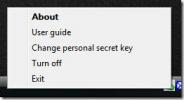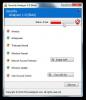Greitai atidarykite failą naudodami bet kurią programą, nuleisdami jį į „Dropper“
Tarkime, kad norite atidaryti failą (bet kokio formato) su konkrečia programa, bet nenorite jo atidaryti naudodami numatytąją programą, ką jūs darysite?
Yra du atsakymai į šį klausimą. Bet kuris vartotojas pasirinks „Open With“ parinktį Dešiniuoju pelės mygtuku spustelėkite kontekstinį meniu arba jis paleis programą, paspauskite Failas> Atidaryti, tada pasirinkite bylos. Atminkite, kad abu metodai gali užtrukti, jei norite atidaryti kelis failus su ta pačia programa vėl ir vėl, bet taip pat nenorite to padaryti kaip numatytąjį, nes jums jau patinka numatytoji programa kaip gerai.
Lašintuvas yra šiek tiek slankusis langas, leidžiantis paleisti bet kurį failą su vartotojo apibrėžta programa. Viskas, ką jums reikia padaryti, tai dešiniuoju pelės mygtuku spustelėkite langą, pasirinkite Nustatyti programą ir pasirinkite programą, su kuria norite paleisti failus.
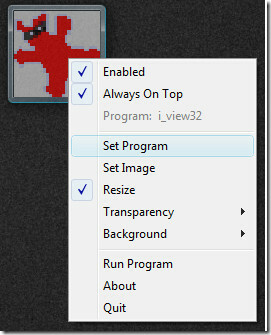
Dabar, kai programa bus nustatyta, tiesiog vilkite failus į langą ir ji bus paleista iškart.

Taigi kurioje situacijoje ji bus naudinga? Tarkime, kad esu grafikas, turintis atidaryti tam tikrus vaizdų formatus GIMP, o kitas - „IrfanView“. Kadangi numatytoji atvaizdų atvėrimo programa yra GIMP, noriu atidaryti keletą konkrečių vaizdų „Irfanview“ programoje, dar kartą neatlikdamas „Open With“ procedūros. Taigi norint sutaupyti laiko ir padidinti produktyvumą, „Dropper“ bus naudinga.
Yra keletas naudingų parinkčių, kurias rasite kontekstinio meniu „Dropper“ dešiniuoju pelės mygtuku spustelėkite, galite įjungti / išjungti Pasirinkite, kad ji visada būtų viršuje, pakeiskite lango dydį, pakeiskite skaidrumą ir foną ir dar daug ką daugiau.
Atsisiųskite „Dropper“
Kūrėjas naudojo Automatinis raktas šiai programai. Tai veikia visose „Windows“ versijose. Mėgautis!
Paieška
Naujausios žinutės
Greitai užšifruokite USB atmintinę
Jei ieškote greito būdo, kaip užšifruoti duomenis USB atmintinėje, ...
Patikrinkite „Windows 7“ sistemos saugos lygį naudodamiesi saugos analizatoriumi
Apsaugos analizatorius yra viena paprasta programa, rodanti įdiegta...
Ištaisykite „Windows“ sistemos registro klaidas ir pašalinkite nereikalingus failus
Baku yra išankstinė sistemos priemonė, leidžianti rasti sistemoje e...